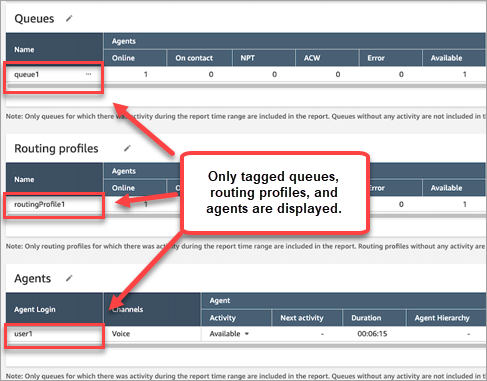기계 번역으로 제공되는 번역입니다. 제공된 번역과 원본 영어의 내용이 상충하는 경우에는 영어 버전이 우선합니다.
Amazon Connect에서 실시간 지표 태그 기반 액세스 제어
리소스 태그와 액세스 제어 태그를 사용하여 실시간 지표의 사용자, 대기열 및 라우팅 프로필에 대한 세분화된 액세스를 적용할 수 있습니다. 예를 들어 실시간 지표 페이지에서 특정 사용자, 대기열 및 라우팅 프로필을 볼 수 있는 액세스 권한을 가진 사용자를 제어할 수 있습니다.
Amazon Connect 관리자 웹 사이트 또는 TagResource API를 사용하여 태그 기반 액세스 제어를 구성할 수 있습니다.
내용
중요한 참고 사항
-
Amazon Connect는 실시간 지표 테이블에 한 번에 최대 100개의 리소스를 표시할 수 있습니다. 예를 들어 에이전트 테이블에서는 한 번에 최대 100명의 에이전트를 표시할 수 있습니다. 대기열 테이블에서는 최대 100개의 대기열 등을 표시할 수 있습니다.
-
태그 지정이 활성화된 경우 지정된 시간에 실시간 지표 테이블에 에이전트가 100명 미만으로 표시되는 경우가 매우 많습니다. 그 이유는 다음과 같습니다.
-
Amazon Connect는 한 번에 최대 100명의 에이전트를 반환할 수 있습니다.
-
태그 지정이 활성화되면 Amazon Connect는 적절한 태그가 있는 첫 번째 100명의 에이전트를 선택한 다음 활성 상태(온라인 또는 연락 중)인 100명의 해당 그룹에 있는 에이전트만 표시합니다. 태그가 지정된 에이전트 100명이 모두 활성화되어 있지는 않으므로 태그가 지정된 에이전트 100명 미만이 테이블에 표시될 가능성이 매우 높습니다.
-
예를 들어 태그가 지정된 에이전트가 200명 있습니다. 태그가 지정된 에이전트 100명의 첫 번째 그룹에서는 50명만 온라인 상태입니다. Amazon Connect는 태그가 지정된 에이전트를 처음 100명 선택하지만 현재 활성 상태인 50명만 표시합니다. 처음 100명의 활성 에이전트는 선택되지 않습니다.
-
태깅이 활성화된 경우 수백 명의 에이전트의 상태를 보는 방법을 설명하는 지침은 실시간 지표 보고서에서 수백 개의 에이전트, 대기열 및 라우팅 프로필을 보는 방법 섹션을 참조하세요.
-
-
기본 리소스(에이전트, 대기열 또는 라우팅 프로필)별로만 테이블을 필터링하고 그룹화할 수 있습니다. 기본 리소스가 아닌 리소스별로는 테이블을 필터링하고 그룹화할 수 없습니다. 예를 들어 에이전트 테이블에서는 대기열별로 필터링할 수 없고, 라우팅 프로필 테이블에서는 대기열별로 그룹화할 수 없습니다.
-
대기열 그래프 보기를 제외하면 테이블 내에서 드릴다운 버튼이 비활성화됩니다. 예를 들어, 대기열 테이블에서는 에이전트 보기를 선택할 수 없습니다.
-
홈 페이지 서비스 수준 대시보드에 대한 액세스가 비활성화됩니다.
-
에이전트 대기열을 보기 위한 액세스가 비활성화됩니다.
-
에이전트 준수 테이블은 아직 지원되지 않습니다.
실시간 지표에 대한 태그 기반 액세스 제어를 활성화하는 방법
-
에이전트, 대기열 및 라우팅 프로필 등에 리소스 태그를 적용합니다. 태깅을 지원하는 리소스 목록은 Amazon Connect에서 리소스에 태그 추가 섹션을 참조하세요.
-
액세스 제어 태그를 적용합니다. 이 단계에서는 IAM 정책의 조건 요소에 태그 정보를 제공해야 합니다. 자세한 내용은 Amazon Connect에서 태그 기반 액세스 제어 적용 섹션을 참조하세요.
참고
에이전트 활동 감사 보고서에 대해 태그 기반 액세스 제어를 사용자에게 적용하기 전에 사용자 리소스 태그와 액세스 제어 태그를 구성해야 합니다.
-
태그 지정이 활성화된 상태에서 실시간 지표 보고서를 보려는 사용자에게 필요한 보안 프로필 권한을 할당합니다. 보고서에 액세스할 수 있는 권한과 리소스에 액세스할 수 있는 권한이 필요합니다. 자세한 내용은 필수 보안 프로필 권한 섹션을 참조하세요.
실시간 지표 보고서에서 수백 개의 에이전트, 대기열 및 라우팅 프로필을 보는 방법
Amazon Connect는 실시간 지표 보고서에 한 번에 최대 100개의 리소스를 표시합니다. 특히 태그가 적용되는 에이전트의 경우 에이전트가 100명 미만 표시될 가능성이 매우 높습니다. 태그가 적용될 때 수백 개의 에이전트, 대기열 및 라우팅 프로필의 상태를 보려면 다음 해결 방법을 사용하는 것이 좋습니다.
-
리소스 100개로 구성된 각 그룹에 대해 테이블 하나를 추가합니다. 예를 들어 에이전트는 500명입니다. 5개의 에이전트 테이블을 생성합니다.
-
각 테이블에 대해 최대 100개의 리소스를 추가하도록 수동으로 필터링합니다. 예를 들어 첫 번째 테이블에 에이전트를 추가하려면 에이전트별로 필터링한 다음 다음 다음 이미지와 같이 테이블에 포함할 에이전트 100개를 선택합니다. 표 2에서 100명의 에이전트로 구성된 다음 그룹 등을 추가합니다.
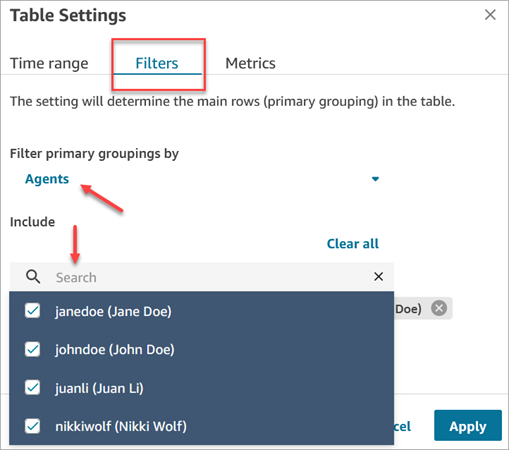
-
5개의 테이블에서 500개의 리소스 모두에 대한 데이터를 볼 수 있습니다. 에이전트에 태그를 적용하면 모든 에이전트가 동시에 활성화되지 않을 수 있으므로 각 테이블에는 100명 미만의 에이전트가 표시될 수 있습니다.
태그 기반 액세스 제어로 전환하는 방법
저장된 보고서를 열었는데 태그 기반 액세스 제어로 인해 더 이상 액세스할 수 없는 사용자, 대기열 또는 라우팅 프로필이 테이블이 포함되어 있거나 그룹화 또는 비기본 필터가 테이블에 적용된 경우 해당 테이블의 데이터가 표시되지 않습니다.
데이터를 보려면 다음 단계 중 하나를 수행합니다.
-
액세스 권한이 있는 에이전트, 대기열 또는 라우팅 프로필을 포함하도록 테이블 필터를 편집합니다.
-
액세스할 수 있는 리소스가 포함된 새 보고서를 생성합니다.
-
테이블에서 그룹화 및 비기본 필터를 제거합니다.
필수 보안 프로필 권한
태그 기반 액세스 제어가 적용된 실시간 지표 보고서를 보려면 다음 권한이 있는 보안 프로필에 할당되어야 합니다.
-
라우팅 프로필, 대기열, 에이전트와 같이 보려는 리소스에 액세스합니다.
지표 액세스 권한
다음 분석 및 최적화 보안 프로필 권한 중 하나가 필요합니다.
-
액세스 지표 - 액세스
-
실시간 지표 - 액세스, 보안 프로필 페이지의 분석 및 최적화 섹션에 대한 다음 이미지에 표시됨.
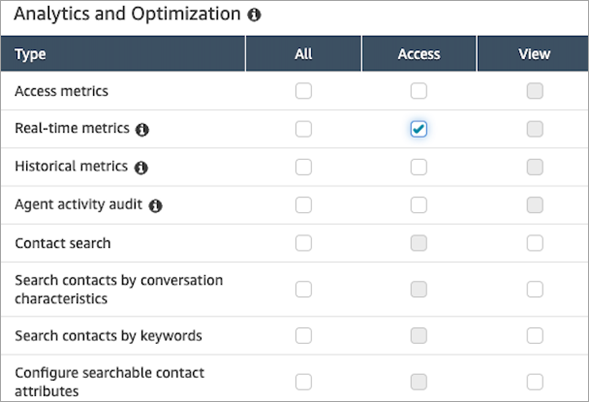
액세스 지표 - 액세스를 활성화하면 실시간 지표, 기록 지표 및 에이전트 활동 감사에 대한 권한도 자동으로 부여됩니다. 다음 이미지는 이러한 부여된 권한을 모두 보여 줍니다.
참고
사용자가 이러한 모든 권한을 갖게 되면 현재 태그 기반 액세스 제어가 적용되지 않은 기록 지표의 모든 데이터를 볼 수 있습니다.
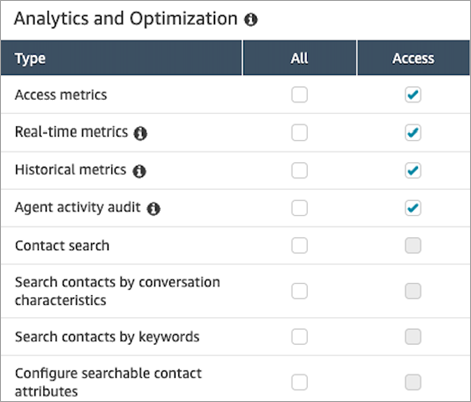
리소스에 액세스하기 위한 권한
다음 이미지는 사용자에게 라우팅 프로필, 대기열 및 Amazon Connect 사용자 계정을 볼 수 있는 권한을 부여하는 보안 프로필 권한의 예를 보여 줍니다. 라우팅 프로필 - 보기, 대기열 - 보기 및 사용자 - 보기가 선택되어 있습니다.
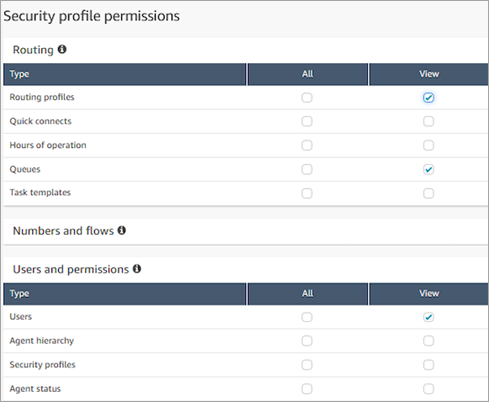
태그 기반 액세스 제어가 적용된 예시 보고서
태그 기반 액세스 제어를 사용하지 않으면 다음 이미지와 같이 모든 대기열, 라우팅 프로필 및 에이전트가 실시간 지표 페이지에 나타납니다.
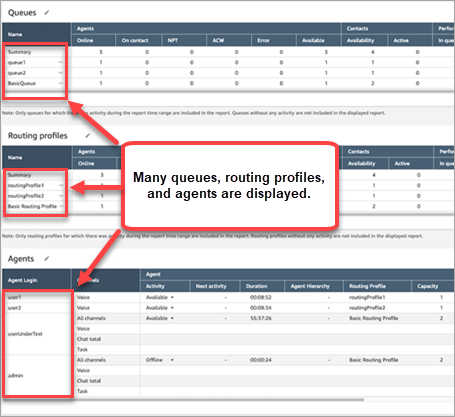
태그 기반 액세스 제어를 사용하면 다음 이미지와 같이 제한된 대기열, 라우팅 프로필 및 에이전트만 실시간 지표 페이지에 나타납니다.